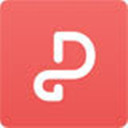Ease CD Ripper(CD翻录工具)v1.60
0
0
- 软件介绍
- 软件截图
- 其他版本
- 下载地址
Ease CD Ripper最新版是一款便于使用的cd刻录工具,该软件是以数字方式复制音频,而且能帮助用户轻松将光盘翻成多种格式,同时软件操作界面简单明了,我们可以通过这款软件将CD和DVD光盘里的内容全部刻录下来,允许你对音频采样率、音频比特率、音频通道、VBR质量等参数进行全面的配置,从而获得最佳的音频输出结果,可以轻松将将光盘翻成MP3,WAV,OGG,WMA等格式。

Ease CD Ripper最新版软件亮点:
支持免费数据库
支持ID3标签1、ID3标签2
易于使用–只需点击一下按钮!
将WAV转换为MP3,WMA和OGG
将MP3、WMA和OGG转换为WAV
自动将MP3正常化到一致的音量水平。
将光盘翻成MP3,WAV,OGG,WMA
速度很快,在翻录和转换过程中不会创建临时文件。
Ease CD Ripper最新版使用方法:
要开始转换文件,您需要刷新您的光盘,检查您想要转换的格式,在播放列表中选择文件,最后翻录光盘。
要自己设置输出格式,请按主菜单上的“设置”。
例如,如果您想要转换光盘上的前3个文件,请检查它们,翻录光盘,然后转换将开始。
如果您想自己设置参数和输出格式,如输出目录和文件名规则,您应该执行以下操作:
1、检查您要转换的文件
2、按主菜单上的“设置”
3、激活“CDDB页面”来设置CDDB信息,激活“光盘设置页面”来设置您的光盘信息,激活“输出格式页面”来设置输出文件的信息,如输出目录,激活“MP3设置页面”来设置MP3文件的参数,如果您想将您的光盘转换成MP3文件,或者激活“WMA设置页面”来设置wma文件的参数,如果您想将您的光盘转换成WMA文件,或者激活“OGG设置页面”来设置ogg文件的参数,如果您想将您的光盘转换成OGG文件。
4、翻录光盘
Ease CD Ripper最新版常见问题:
如何选择输出目录?
您转换后的文件将存储在输出目录窗口中选择的文件夹中,如果您这次没有设置输出目录,则存储在上次存储文件时选择的文件夹中。
如果您是第一次使用轻松光盘开膛手Plus,输出目录是“C:\Mp3con”。
要自己设置输出目录,请按主菜单上的“设置”,激活“输出格式页面”,然后点击“选择目录”按钮,将出现输出目录窗口。
例如,如果您想将文件存储在“D:\Music”中,首先双击“我的电脑”,然后双击“(D:)”,然后双击“我的音乐”文件夹。在输出-目录-窗口中点击“确定”按钮,然后在设置-窗口中点击“确定”,目录将被存储。您的文件将存储在“音乐”中。
软件截图
- Flac Ripper(分轨提取转换软件) vRipper(分轨提取转换软件) 5.3.7 查看详情
- 4Media DVD Audio Ripper(DVD音频翻录工具) v7.8.6 查看详情
- ease睡眠 最新版v3.6.1 查看详情
- EASE Midi Converter(MIDI格式转换器) v1.70 查看详情
- WinX DVD Ripper Platinum(DVD转换器) vDVD Ripper Platinum(DVD转换器) 8.20.7.246 查看详情
- 会声会影x6 v16.0.1 查看详情
- 7thShareDVDBurnerCreatorPro(DVD刻录软件) v1.3.1.4 查看详情
- nero8(音频刻录软件) v8.0 查看详情
- UkeySoft CD DVD Encryption(光盘保护工具) v7.2.0.0 查看详情
- Free Audio CD Burner(CD音频处理工具) v2.0.73.823 查看详情
人气下载推荐
本类最新
- 本类周排行
- 本类总排行
- 本类推荐